Google yeni Chromebook'un dağıtımına başladı. Ama maalesef şu anda sadece sınırlı sayıda Amerikan vatandaşıyla Chromebook'u paylaşıyor. Ama artık, tamamen ücretsiz olan Chrome OS'u yeni kurulum gerektirmeden deneyebilirsiniz. İhtiyacınız olanlar ise sadece bir Netbook, USB depolama aygıtı ve uygun dosyalar.
Google CR-48 netbook sektöründe merakla bekleniyordu. Kod adının arkasında Chrome OS işletim sistemli bir netbook saklıydı. Testciler zaten şuan devrim niteliğindeki Cloud işletim sistemini deneyebiliyorlar. Google Chromebook'u şuan sadece Amerika içindeki belirli kişilere test için gönderiyor. Bu şekilde fikrin kahramanlarının yanında, reklamcılar ve Facebook bilmecesi oyunun kazanların Laptop'a sahip olabiliyor.
Yükleyin, çıkartın ve başlatın
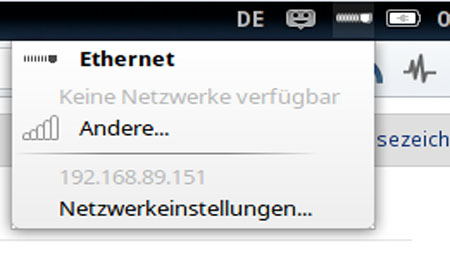
Chrome OS'u denemek istiyorsanız, 2011 yılının ortalarında başlayan pazarı beklemek zorunda değilsiniz. İnternette işletim sisteminizi 5 dakika içinde değiştirmenizi sağlayacak dosyaları bulabilirsiniz. İhtiyacınız olan tek şey 2GB USB depolama aygıtı ve bir netbook. Hangi netbook'ları kullanabileceğinizi makalemizin ikinci sayfasından öğrenebilirsiniz.
Şu an beta sürümünde
Eğer Chrome OS'u ilk deneyenlerden olmak istiyorsanız bu işe biraz taviz vererek başlamalısınız. Çünkü Chrome OS'un şuan ki versiyonu bizimde resimlerde kullandığımız gibi henüz beta sürümünde. Ağ adaptörleri, müzik ve video oynatıcılar ve dosya türlerini tanıma işlemleri şuan için hatalar içeriyor ve çoğu zaman çalışmıyor. Makalemizde ilerleyen sayfalarında bu hatalar ve kurtulma yöntemleri konusunda bilgiler bulabilirsiniz.
Chrome OS için bu donanımlara ihtiyacınız var
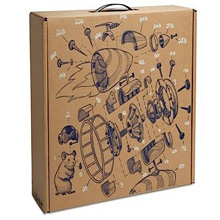
Chrome OS şuan için sadece Netbook'larda çalışıyor. Samsung, Acer ve Asus gibi 3 büyük şirket bu işe çoktan adlarını yazdırdılar bile. İlk bilgilere göre, Chrome OS için bir SSD'ye ihtiyacınız yok. Chip Online sizin için Chrome OS'u kesin çalıştabileceğiniz netbook'ları buldu.
Google yöneticilerinin Chrome OS işletim sisteminin hangi sistem gereksinimlerini gerektireceğini belirtsede, testimizde Google işletim sistemi sadece netbooklarla çalıştı. Ne masaüstü bilgisayarımızla nede HP laptopla Chrome işletim sistemini çalıştıramadık. Bir netbook Google Chrome OS için bir ön koşul. İyi haber ise ön tanıtımında açıklandığı gibi Chrome OS'un sadece SSD'ler üzerinde çalışmaması. Google Chrome OS lokal hard diskinizi kullanmıyor.
 Sınırlı uyumluluk
Sınırlı uyumluluk
Chrome OS'un tam olarak neler gerektirdiğini Google henüz yayınlamadı. Bizim düşüncemize göre Google işletim sistemini sadece belli marka bilgisayarlarla yayınlayacak ve bu uyum sorunlarına neden olacak. Netbook sektöründe şuana kadar 3 büyük isim start vermiş durumda. Chip Online Chrome işletim sistemini Asus, Acer ve Samsung'un 3 farklı cihazında denedi. Asus Eee PC 1018P, Acer Aspire One ve Samsung NF210/NF310 cihazlarındaki denemelerimizde yüklerken bir sorunla karşılaşmadık. Fakat Chrome OS ile WLAN bağlantısı çalışmadı.
Burada uyumlu cihazları ve sık görülen problemleri bulabilirsiniz.
Chrome OS dosyalarını ücretsiz yükleyin

Windows ve Mac'in tersine Chrome OS işletim sistemi ücretsiz. Google henüz resmi olarak bir versiyon çıkartmadı, programcılar şuan ki Chrome kodlarını düzenli olarak değiştiriyorlar. Ayarlanmış bir USB bellek ile sizde Chromebook'u netbook'unuza yükleyebilirsiniz.
Google Chrome OS için henüz resmi olarak bir şey yayınlamadı. Ama bu problem değill, çünkü Google işletim sistemi açık kaynak kodlu bir işletim sistemi. Programcılar okunamayan Chrome OS kodlarının düzenlenebilen bir sistem kopyasına çeviriyorlar. En yeni Chrome OS versiyonu 2010 Ekim'de yapılandırılmıştı.
2 GB bellek yeterli
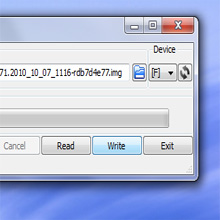
Sistem dosyalarını USB belleğe kopyalamak için bedava olan ve yüklenmeden çalışabilen "Image Writer for Windows" programına ihtiyacınız var. Programı başlatın ve konumun dosya türünü Chrome OS dosyası olarak ayarlayın. Son olarak USB belleğin takılı olduğu sürücünün harfini seçin ve "Write" a tıklayın. Chrome OS'u tam olarak kullanmak için en az 1 GB'lık bir belleğinizin olması gerekiyor.
Dikkat : Belleğiniz içindeki dosyalar yükleme sebebiyle tamamen silinecek ve belleğiniz Windows tarafından okunamayacak bir formata sahip olacak. Eğer Chrome OS'u daha fazla kullanmak istemiyorsanız, USB diskinize format atmanız, USB belleğinizi Windows altında tekrar kullanmanız için yeterli.
Bazı durumlarda USB belleğinize format atmanıza rağmen hala orjinal boyutu gözükmez. Bu gibi durumlarda size ücretsiz "HP Format Tool"u tavsiye ediyoruz. Saniyeler için belleğiniz orijinal kapasitesiyle formatlanıyor.
İndirme Linkleri :
ChromiumOS-Image
Image Writer for Windows
Chrome OS'u USB ile başlatma
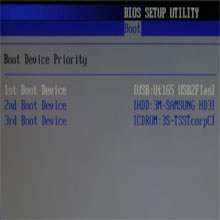
Chrome OS'u test etmenin hiç bir tehlikesi yok : Google işletim sistemi sadece USB belleğiniz üzerinden çalışıyor ve hard diskinizle bir ilgisi olmuyor. USB belleği çıkartıp bilgisayarınızı yeniden başlattığınızda normal işletim sisteminize geri dönüyorsunuz.
Chrome işletim sistemini endişe duymadan yükleyebilirsiniz,çünkü Google, Cloud üzerindeki tüm işlev ve ayarları hard diskinizle bağlantısı olmayacak şekilde tasarlamış. Chrome OS sadece USB bellekten çalışıyor. USB belleğinizi çıkartın ve Windows, Linux veya Mac OS, daha önceki işletim sisteminiz neyse hiç bir ayar gerektirmeden aynı şekilde çalışmaya devam etsin. Chrome işletim sistemini USB belleğinizden başlatmak için, "boot" ayarlarından USB belleğinizi dahili hard diskinizden önce başlayacak şekilde ayarlamayı unutmayın.
Bilgisayarınızı normal başlatırken bu ayarı BIOS ayarlarından değiştirmelisiniz. BIOS ayarlarına çoğu bilgisayarda başlattıktan hemen sonra [F2] tuşuna basarak ulaşabilirsiniz. Orada "Boot" sekmesine gelip , USB belleğinizi ilk seçeneğe veya hard diskinizden önceye getirmelisiniz. Seçenekler arasında seçim genelde [F5] ve [F6] tuşları ile sağlanıyor.
Başlamadan önce hızlı bir kurulum
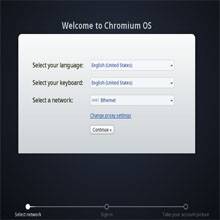
Sonraki yeniden başlatmada Chrome OS'un 1 dakika içinde yüklenmesi gerekiyor. Ekranınız bir süre siyah kalıyorsa aygıtınız desteklenmiyor demektir. Eğer destekleniyorsa Chrome OS size koyu mavi bir ekran ve 3 bölümden oluşan bir yükleme süreciyle selam veriyor. İlk olarak bulunduğunuz yeri, klavye düzeni ve internet bağlantınızı girin. Bu işlemde de Chrome OS hata verebilir : Sistem sadece bazen WLAN antenini algılıyor. Chrome OS'un ağları bulamamasından dolayı sadece LAN kablolarıyla internete bağlanabilirsiniz.
Sonraki adımda lisans anlaşmasını kabul edin ve Google hesabınız ile giriş yapın veya alternatif olarak anonim modu seçin. Son olarak isterseniz profil resminiz için web kameranızdan bir resim alabilirsiniz. Chrome OS'un ayarlama için sadece 1 dakikaya ihtiyacı var ve sonra sistem başlıyor.
Tüm özellikleri, ayrıntıları ve ayarları galerimizde bulabilirsiniz.
İndirme Linkleri :
ChromiumOS-Image
Özet : Donanım sorunlarına rağmen kolay kurulum

Chrome OS'un yüklenmesini daha da kolaylaştırabilirsiniz. Ücretsiz ulaşabileceğiniz dosyalar, bir kaç saniye içinde içine atabileceğiniz USB diske yazılıyor ve oradan başlatılıyor. Ama uyumluluk şuan için şans meselesi : Masaüstü bilgisayarlar ve laptoplara şuan için Chrome OS yüklemek mümkün değil, hatta netbooklarda bile sorunlar çıkabiliyor. Ama şuan için yeterli sayıda Chrome OS destekli netbook bulunuyor. Geleceği olan bir işletim sistemi denemek isteyen meraklılar Chrome OS'a bir şans vermeliler. USB üzerinden çalıştığı için tamamen tehlikesiz.
Google Chrome OS hakkında daha fazla bilgi için galeri sayfamızı ziyaret edin.
